Heim >System-Tutorial >Windows-Serie >Wie lösche ich mehrere Benutzerkonten in Win10? So löschen Sie mehrere Benutzerkonten auf einem Windows 10-Computer
Wie lösche ich mehrere Benutzerkonten in Win10? So löschen Sie mehrere Benutzerkonten auf einem Windows 10-Computer
- 王林nach vorne
- 2024-02-12 19:24:331517Durchsuche
Der PHP-Editor Xinyi zeigt Ihnen, wie Sie mehrere Benutzerkonten auf einem Win10-Computer löschen. Das Betriebssystem Windows 10 bietet einfache Möglichkeiten zur Verwaltung von Benutzerkonten, allerdings kann es etwas verwirrend sein, wenn mehrere Benutzerkonten gelöscht werden müssen. Keine Sorge, in diesem Artikel erfahren Sie ausführlich, wie Sie schnell mehrere Benutzerkonten auf einem Win10-Computer löschen, sodass Sie dieses Problem einfach lösen können.
So löschen Sie mehrere Benutzerkonten auf einem Win10-Computer
1 Zuerst müssen wir mit der rechten Maustaste auf [Diesen Computer] auf dem Desktop klicken und zum Aufrufen die Option [Verwalten] auswählen.
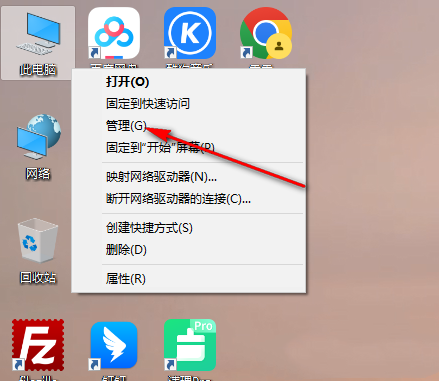
2. Rufen Sie die Computerverwaltungsseite auf und klicken Sie auf die Option [Lokale Benutzer und Gruppen] auf der linken Seite, um sie zu öffnen.
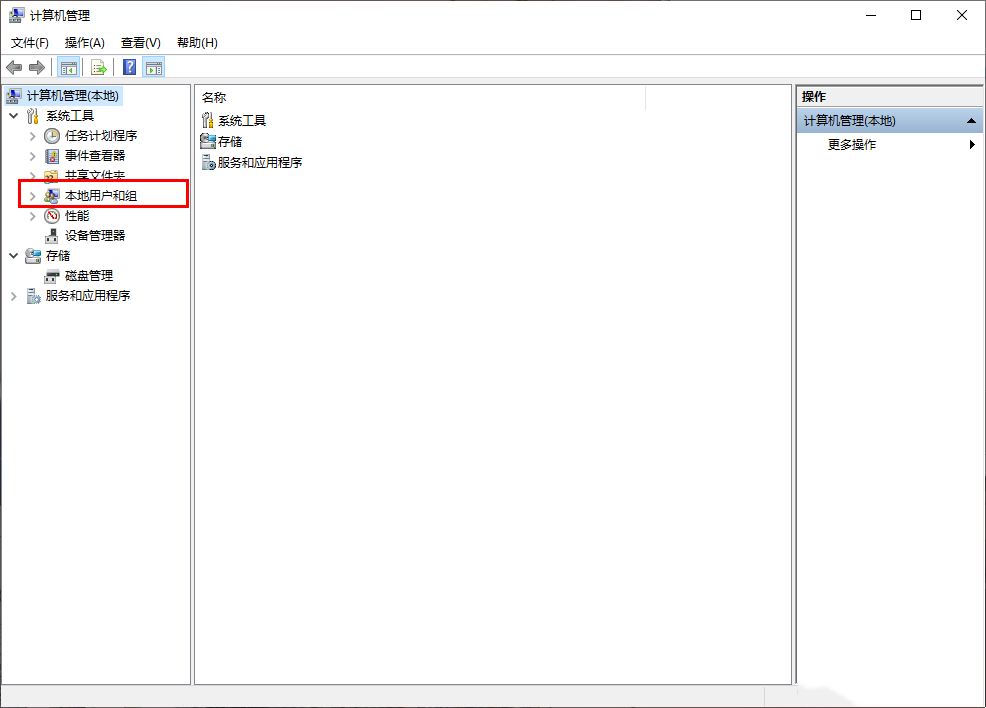
3. Dann werden auf der rechten Seite zwei Optionen angezeigt. Hier doppelklicken wir zur Eingabe.

4. Dann können wir auf der Seite, die wir aufrufen, die Benutzernamen auf dem aktuellen Computer anzeigen, direkt den Benutzernamen auswählen, der gelöscht werden muss, mit der rechten Maustaste klicken und [Löschen] auswählen.
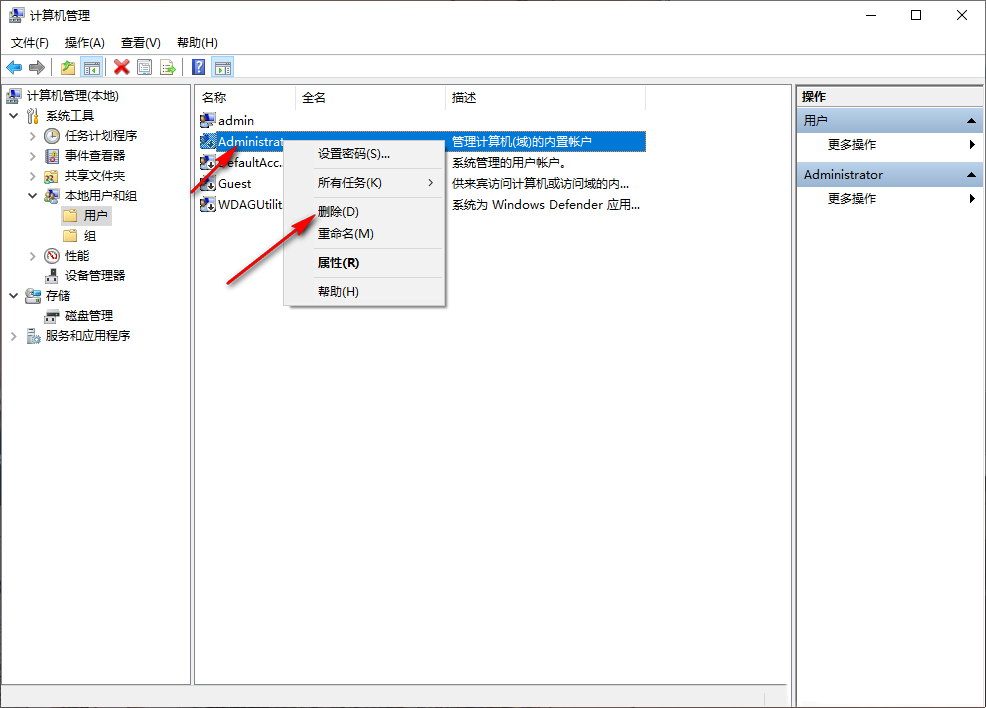
5. Wenn Sie mehrere Benutzernamen löschen möchten, müssen Sie nacheinander auf die Auswahl klicken und mit der rechten Maustaste [Löschen] auswählen.
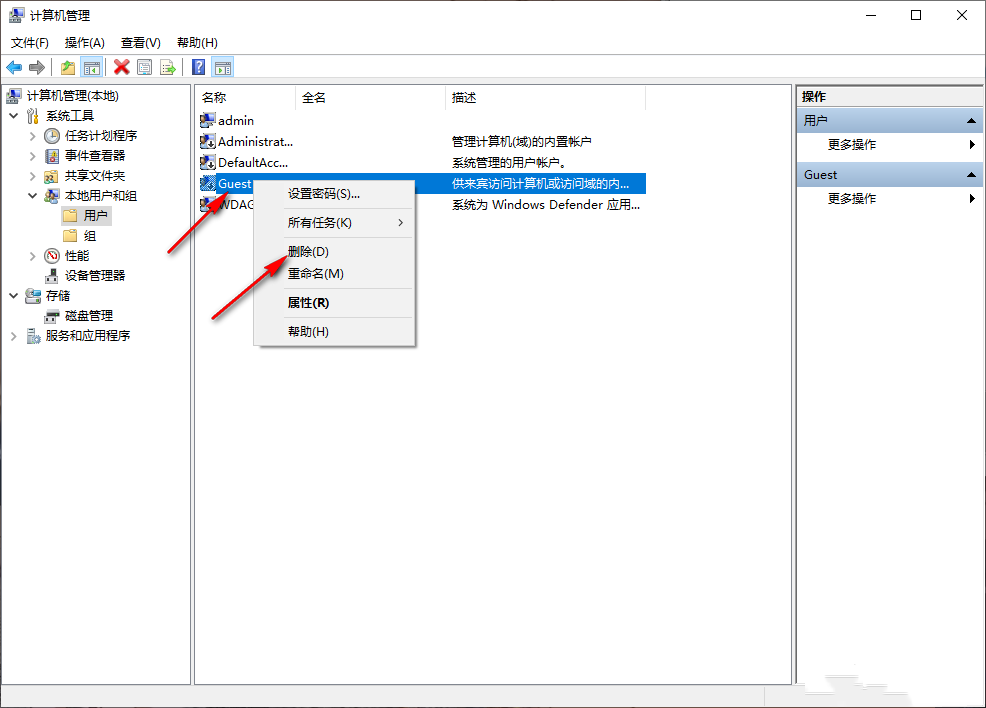
Das obige ist der detaillierte Inhalt vonWie lösche ich mehrere Benutzerkonten in Win10? So löschen Sie mehrere Benutzerkonten auf einem Windows 10-Computer. Für weitere Informationen folgen Sie bitte anderen verwandten Artikeln auf der PHP chinesischen Website!
In Verbindung stehende Artikel
Mehr sehen- Detaillierte Schritte zur Neuinstallation des Win10-Systems von einem USB-Datenträger
- Was soll ich tun, wenn Win10 weiterhin bei der automatischen Reparatur hängen bleibt?
- So deaktivieren Sie automatische Updates im Win10-System
- So stellen Sie die Win10-Sprache auf Chinesisch ein
- Was soll ich tun, wenn das Wortauswahlfeld der Win10-Eingabemethode fehlt?

